Enhedsgrupper i Microsoft Defender til virksomheder
I Defender for Business anvendes politikker på enheder via visse samlinger, der kaldes enhedsgrupper.
I denne artikel beskrives:
- Hvilke enhedsgrupper er
- Sådan opretter du enhedsgrupper i Defender for Business
- Sådan får du vist en eksisterende enhedsgruppe
- Hvad gør indstillingen Tilføj alle enheder?
Hvad er en enhedsgruppe?
En enhedsgruppe er en samling af enheder, der er grupperet på grund af visse angivne kriterier, f.eks. operativsystemversionen. Enheder, der opfylder kriterierne, er inkluderet i den pågældende enhedsgruppe, medmindre du ekskluderer dem. I Defender for Business anvendes politikker på enheder ved hjælp af enhedsgrupper.
Defender for Business indeholder standardenhedsgrupper, som du kan bruge. Standardenhedsgrupperne omfatter alle de enheder, der er onboardet til Defender for Business. Der er f.eks. en standardenhedsgruppe til Windows-enheder. Når du onboarder Windows-enheder, føjes de automatisk til standardenhedsgruppen.
Du kan også oprette nye enhedsgrupper for at tildele politikker med bestemte indstillinger til bestemte enheder. Du kan f.eks. have tildelt en firewallpolitik til ét sæt Windows-enheder og en anden firewallpolitik, der er tildelt et andet sæt Windows-enheder. Du kan definere specifikke enhedsgrupper, der skal bruges sammen med dine politikker.
Bemærk!
Når du opretter politikker i Defender for Business, tildeles en prioritetsrækkefølge. Hvis du anvender flere politikker på et bestemt sæt enheder, modtager disse enheder kun den første anvendte politik. Du kan få flere oplysninger under Forstå politikrækkefølgen i Defender for Business.
Alle enhedsgrupper, herunder dine standardenhedsgrupper og brugerdefinerede enhedsgrupper, som du definerer, gemmes i Microsoft Entra ID (Microsoft Entra ID).
Create en ny enhedsgruppe
I Øjeblikket kan du i Defender for Business oprette en ny enhedsgruppe, mens du er i gang med at oprette eller redigere en politik, som beskrevet i følgende procedure:
Gå til Microsoft Defender-portalen (https://security.microsoft.com), og log på.
Vælg Konfigurationsstyring i navigationsruden, og vælg Enhedskonfiguration.
Udfør en af følgende handlinger:
- Vælg en eksisterende politik, og vælg derefter Rediger.
- Vælg + Tilføj for at oprette en ny politik.
Tip
Hvis du vil have hjælp til at oprette eller redigere en politik, skal du se Få vist eller rediger politikker i Defender for Business.
Gennemse oplysningerne i trinnet Generelle oplysninger , rediger dem, hvis det er nødvendigt, og vælg derefter Næste.
Vælg + Create ny gruppe.
Angiv et navn og en beskrivelse til enhedsgruppen, og vælg derefter Næste.
Vælg de enheder, der skal medtages i gruppen, og vælg derefter Create gruppe.
Gennemse listen over enhedsgrupper for politikken på trinnet Enhedsgrupper . Hvis det er nødvendigt, skal du fjerne en gruppe fra listen. Vælg derefter Næste.
Gennemse og rediger indstillingerne efter behov på siden Konfigurationsindstillinger , og vælg derefter Næste. Du kan få flere oplysninger om disse indstillinger under Konfigurationsindstillinger.
Gennemse alle indstillingerne i trinnet Gennemse din politik, foretag de nødvendige ændringer, og vælg derefter Create politik eller Opdater politik.
Få vist en eksisterende enhedsgruppe
I Defender for Business kan du i øjeblikket få vist dine eksisterende enhedsgrupper, mens du er i gang med at oprette eller redigere en politik, som beskrevet i følgende procedure:
Gå til Microsoft Defender-portalen (https://security.microsoft.com), og log på.
Vælg Enhedskonfiguration i navigationsruden.
Udfør en af følgende handlinger:
- Vælg en eksisterende politik, og vælg derefter Rediger.
- Vælg + Tilføj for at oprette en ny politik.
Tip
Hvis du vil have hjælp til at oprette eller redigere en politik, skal du se Få vist eller rediger politikker i Defender for Business.
Gennemse oplysningerne i trinnet Generelle oplysninger , rediger dem, hvis det er nødvendigt, og vælg derefter Næste.
Vælg Brug eksisterende gruppe. Et pop op-vindue åbnes og viser enhedsgrupper. Hvis du endnu ikke har nogen enhedsgrupper, bliver du bedt om at oprette en ny enhedsgruppe.
Hvad gør indstillingen Tilføj alle enheder?
Når du opretter eller redigerer en politik, kan du muligvis se indstillingen Tilføj alle enheder .
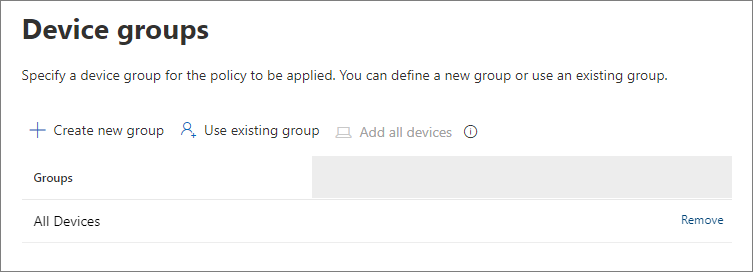
Hvis du vælger denne indstilling, modtager alle de enheder, der er tilmeldt Microsoft Intune som standard den politik, du opretter eller redigerer.
Næste trin
Vælg en eller flere af følgende opgaver: